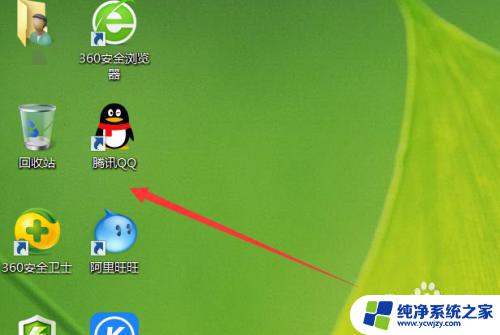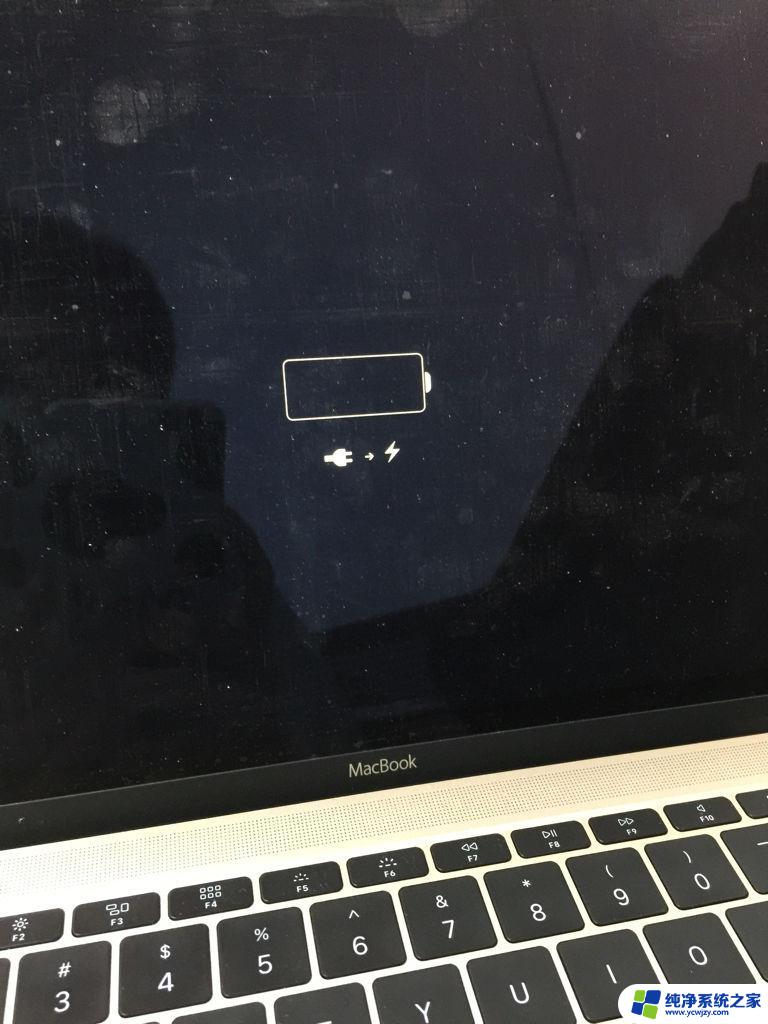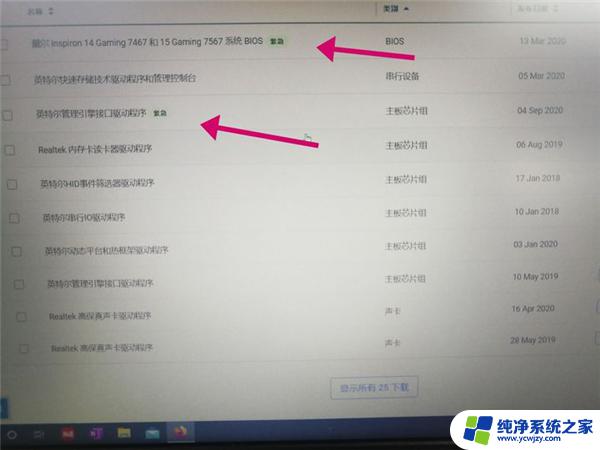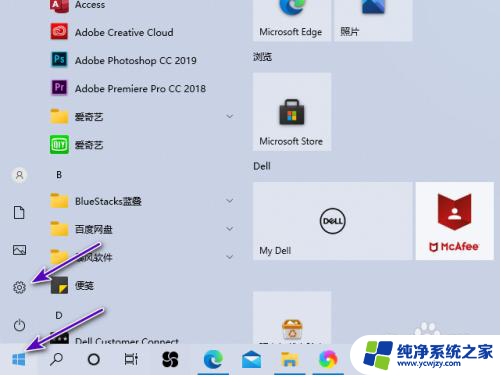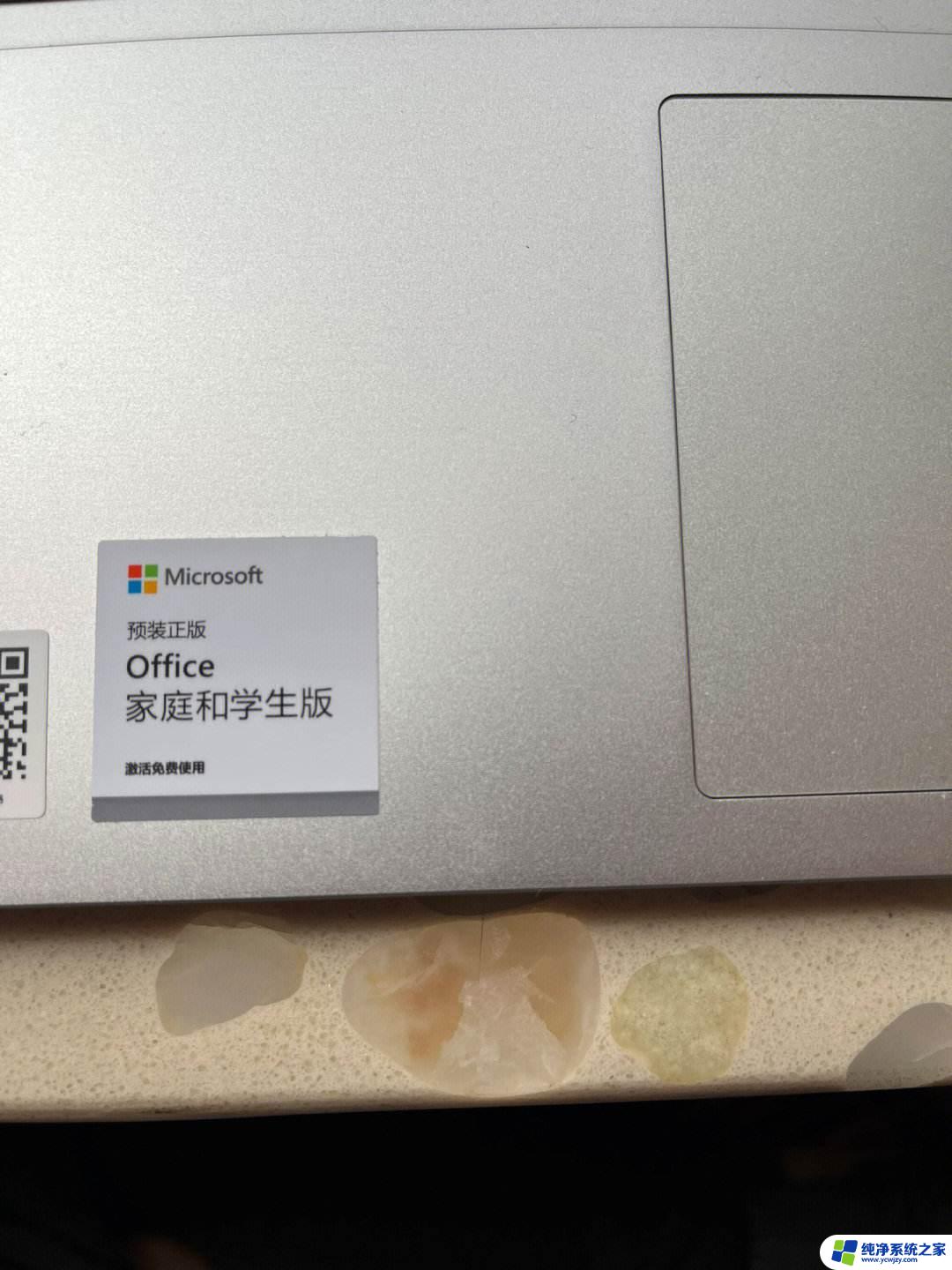戴尔笔记本此电脑图标在哪儿 戴尔电脑桌面上的此电脑突然不见了怎么处理
更新时间:2024-02-03 08:40:15作者:yang
有许多戴尔电脑用户反映,在他们的桌面上,常用的图标此电脑突然消失了,对于习惯了使用此电脑图标的用户来说,这无疑给他们的使用体验带来了一定的困扰。当你发现此电脑图标不见了时,应该如何处理呢?接下来我们将为大家介绍几种解决方法,帮助您快速找回桌面上的此电脑图标。
步骤如下:
1.打开戴尔电脑,点击开始。点击设置。

2.然后点击个性化。
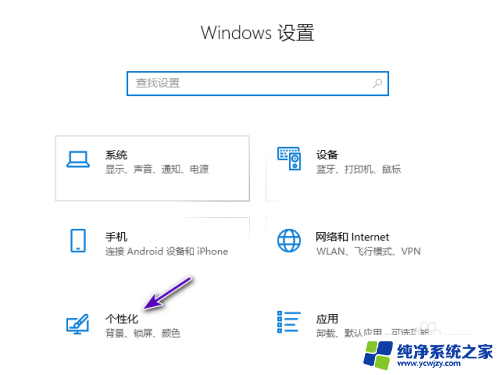
3.之后点击主题,点击桌面图标设置。
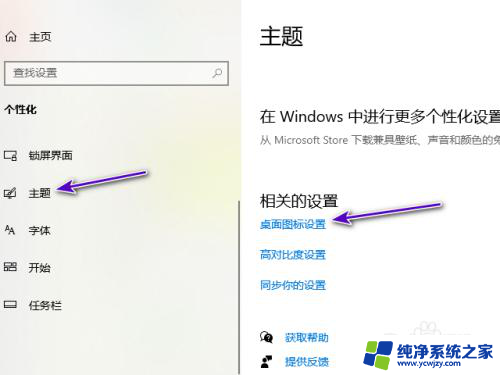
4.然后点击勾选上计算机,点击确定即可。这样便可以恢复桌面上的此电脑。
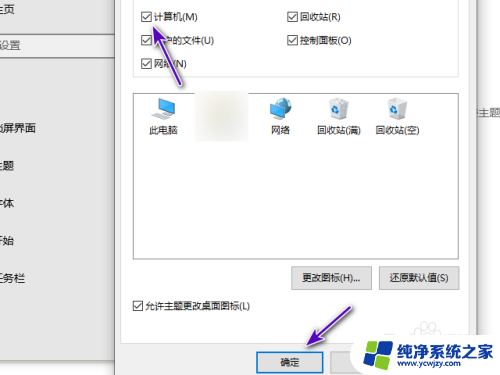
以上就是戴尔笔记本此电脑图标在哪里的全部内容,还有不懂的用户可以根据小编的方法来操作,希望能够帮助到大家。